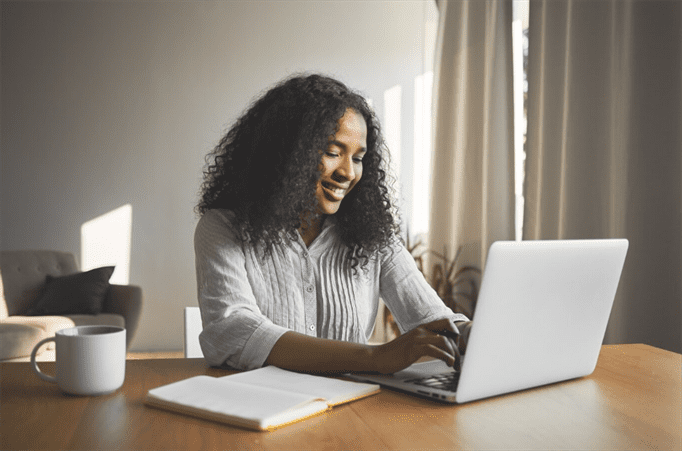Lo más irritante mientras juegas es recibir notificaciones constantes. Cuando estás inmerso en un juego intenso, las notificaciones son una gran distracción. En esta guía, te diré cómo Los usuarios de Discord pueden personalizar las notificaciones. Explicaré los diversos aspectos de las notificaciones que habilitan y deshabilitan. Luego puede usarlos según sus necesidades.
Incluso puede deshabilitar las notificaciones de cualquier usuario en particular. Sé que las notificaciones te mantienen actualizado sobre todo lo que sucede en varios canales de Discord. Sin embargo, a ningún jugador le gusta cuando aparece la notificación en medio de los juegos. Algunos pueden desear deshabilitar las notificaciones por completo. Otros pueden modificar las notificaciones según su necesidad. Ahora, varía de jugador a jugador. Discord es el hogar de comunidades para varios otros dominios. Pero son los jugadores los que no necesitan molestias mientras disfrutan de sus sesiones.
Relacionado El | Cómo crear y enviar un enlace de invitación a Discord
Personalizar notificaciones en discord
Veamos los diversos aspectos de la personalización de notificaciones en Discord.
Deshabilitar notificaciones para un servidor
Cuando detiene las notificaciones de un servidor, todos los canales inclusivos también se silenciarán. Es muy sencillo de hacer.
Vaya al servidor en particular Haga clic derecho en el avatar del servidor Desde el menú que se expandirá seleccione Servidor de silencio Además, puede seleccionar el período de tiempo hasta el cual las notificaciones no le molestarán. Puede variar desde unos minutos hasta algunas horas.
Además, puede seleccionar el período de tiempo hasta el cual las notificaciones no le molestarán. Puede variar desde unos minutos hasta algunas horas.
Tú sabes El | ¿Qué sucede cuando bloqueas a alguien en Discord?
Silenciar a un usuario en particular en Discord
Este también es fácil de hacer. Quizás estés ocupado discutiendo algo con alguien. Luego, otro tipo está repicando constantemente. Entonces, puedes silenciarlo.
Ir Página de inicio [click on discord icon on left corner]Puedes ver tu lista de amigosBotón derecho del ratón en el perfil inquietante Desde el menú desplegable seleccione mudo @Nombre del amigo
Según la mención anterior, puede silenciar a esta persona durante un período específico según su elección.
Cómo personalizar notificaciones para un evento particular en Discord
En Discord, puede controlar para qué evento puede escuchar el sonido de notificación. Puede mantener la notificación activa para algunos y deshabilitar las que no le importan. Por defecto, todas las acciones están configuradas para activar un sonido de notificación.
En la pantalla de inicio, diríjase a la parte inferior izquierda de la pantalla Haga clic en el botón de engranaje que lo redireccionará a Ajustes de usuario
Debajo de ese clic en Notificaciones en el panel izquierdo [you have to scroll down a bit]Desplácese hacia abajo para SuenaAquí verá una lista de eventos configurados para activar un sonido de notificación cuando sucedan. Según su elección, puede deshabilitar y habilitar las notificaciones para estos eventos.
Según su elección, puede deshabilitar y habilitar las notificaciones para estos eventos.
Entonces, estos fueron algunos consejos que puede seguir y personalizar las notificaciones en Discord. Si usa Discord religiosamente, y eso también para los juegos, entonces necesita hacer sus ajustes para garantizar una experiencia de juego pacífica.
Leer a continuación